Enten du nettopp har plukket opp iPhone 12 eller planlegger å bytte til et nytt operativsystem, er det sannsynligvis noe med kjøpet du gruer deg til, så spennende som det er. Det er uten tvil det verste med å kjøpe en ny enhet. En tungvint, frustrerende prosess som potensielt kan ta flere timer.
Vi snakker selvfølgelig om å få den nye enheten din konfigurert med alt du hadde på den gamle.
Med mindre du har tenkt å starte fersk, er det uunngåelig. Du trenger mer enn bare bildene og kontaktene dine. Du trenger også meldingene og appene dine.
Dessverre er det ofte lettere sagt enn gjort å overføre disse. Selv om både Apple og Google har levert flere verktøy for å lette migrering fra en enhet til en annen, er dette i beste fall delvise løsninger. Du er fortsatt nødt til å gjøre mye beinarbeid - fra nedlasting av programvare til manuell overføring av WhatsApp-meldinger og kontakter.
I det minste må du gjøre det hvis du bare holder deg til standardverktøyene som leveres av operativsystemet ditt. Som det viser seg, er det en bedre måte. Si hei til iMobies PhoneTrans.
En kraftig løsning som tilbyr intuitiv, rask dataoverføring, og gir deg alt du trenger for å få den nye enheten i gang. Det er i stand til overføre opptil 24 typer data på iOS, og opptil 11 typer data på Android *. Naturligvis inkluderer dette ikke bare de installerte appene dine, men også appspesifikke detaljer som WhatsApp-kontaktene dine.
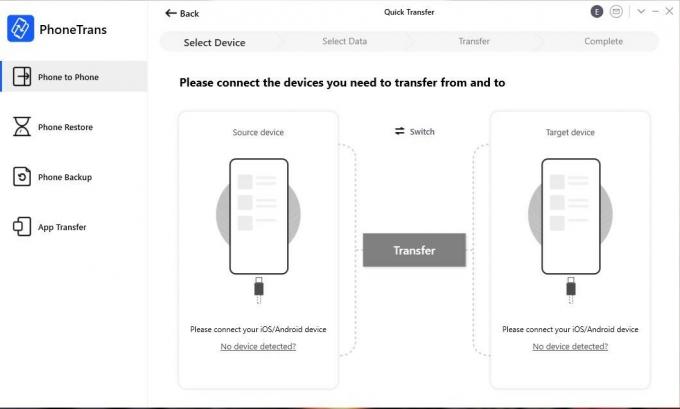 Kilde: iMobie
Kilde: iMobie
Best av alt, det støtter ikke bare migrering mellom enheter som kjører det samme operativsystemet. Du kan også bruke PhoneTrans til å gjøre spranget mellom operativsystemene, slik at du lettere kan bytte fra Android til iOS og omvendt. Gitt, du vil ikke kunne migrere like mye ting, gitt forskjellen mellom de to programvareplattformene, men det gjør prosessen fortsatt betydelig enklere enn den ellers ville vært.
Du har også flere alternativer når det gjelder hvordan du også vil overføre ting.
Ditt første alternativ er Rask overføring. Når enhetene dine er koblet til datamaskinen din, kan du velge hvilken du migrerer til, velge datatypene du vil overføre, og starte prosessen. La oss for eksempel si at du vil overfør kontaktene dine fra en gammel iPhone til en ny.
- Forsikre deg først om at du har iTunes installert på datamaskinen din og begge enhetene er tilkoblet - du vil ikke kunne fullføre overføringen ellers (selv om du kan bruke AnyTrans hvis du ikke vil installere iTunes).
- Åpne PhoneTrans. Du bør være i kategorien Telefon til telefon som standard.
Klikk på Quick Transfer, og deretter Start Transfer.
 Kilde: Mobie
Kilde: MobieDu kan nå velge hvilke datatyper du vil overføre.
- Klikk Overfør nå, og du er ferdig!
Hvis du vil ha en komplett kopi av den gamle enheten på den nye, er det også Telefonklone. Dette vil, med et enkelt klikk, migrere så mye data som mulig til den nye enheten. Det er flott hvis du bare vil få den nye enheten i gang så raskt som mulig, så lenge du har det bra med å slette den gamle enheten.
Merk at Phone Clone ikke støtter overføring på tvers av plattformer.
Hvis du vil slå sammen flere forskjellige enheter - for eksempel en arbeidstelefon og en personlig telefon - til en enkelt enhet, kan du bruke Telefonsammenslåing. Prosessen her er omtrent den samme som for de andre overføringsmetodene. Koble til enhetene dine, bestem hvilke data du vil overføre, og det er det.
Som en ekstra bonus blir ikke dataene på kildenheten slettet.
Til slutt, hvis du vil overføre applikasjoner mellom enhetene dine, er det Appoverføring. Dette er eksklusivt tilgjengelig på iOS-enheter, og lar deg overføre hvilken som helst app du vil ha med et enkelt klikk. Du kan også overføre chatloggen, kontaktene og filene dine på WhatsApp, Line og Viber.
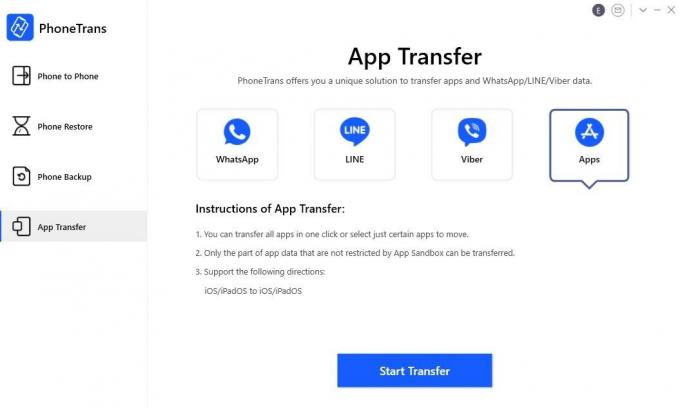 Kilde: iMobie
Kilde: iMobie
PhoneTrans gjør også mer enn bare å migrere data.
Du kan også bruke den til å sikkerhetskopiere enheten etter behov. På den måten, hvis du mister telefonen eller lider av et angrep på skadelig programvare, forblir tingene som er viktige for deg trygge. Du kan enten sikkerhetskopiere og kryptere all data på iOS eller selektivt sikkerhetskopiere visse typer data på både iOS og Android.
Bare koble til enheten din, klikk Start sikkerhetskopiering, og du er god å gå.
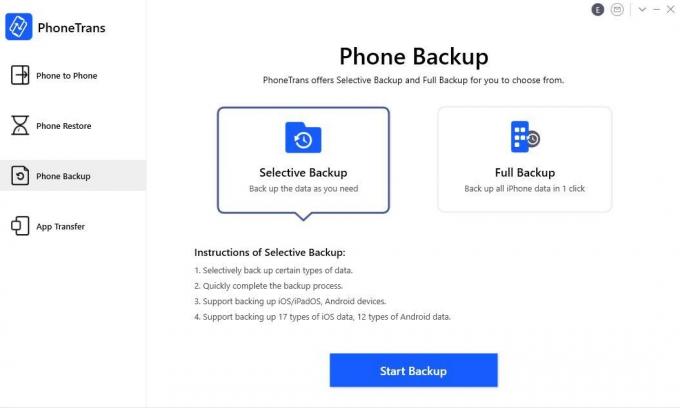 Kilde: iMobie
Kilde: iMobie
PhoneTrans lar deg også gjenopprette enhetsdata fra flere kilder. Disse inkluderer Backup av PhoneTrans, iTunes, iCloud og Google. Du kan til og med bruke sikkerhetskopien din til å klone data til en ny enhet hvis ønskelig.
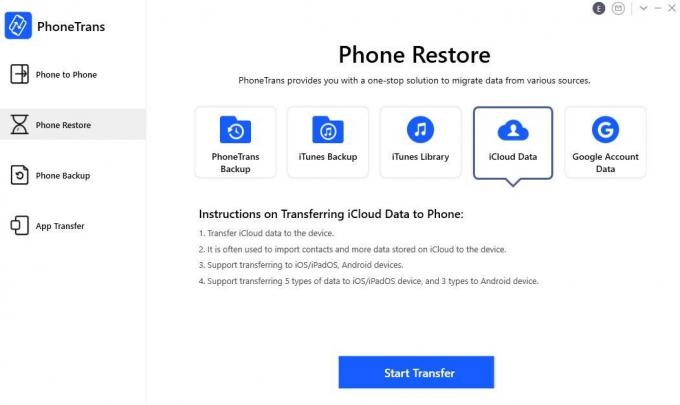 Kilde: PhoneTrans Device Restore
Kilde: PhoneTrans Device Restore
Vi har lagret det beste til sist. iMobie tilbyr for øyeblikket en enorm avtale på alle versjoner av PhoneTrans, og du kan få et årlig abonnement med støtte for opptil 5 enheter for $ 44 avslag eller en levetidslisens for $ 45 av. Årsplaner og engangskjøp har også en 60-dagers pengene-tilbake-garanti, noe som betyr at hvis programvaren ikke fungerer som du vil, du kan få full refusjon.
